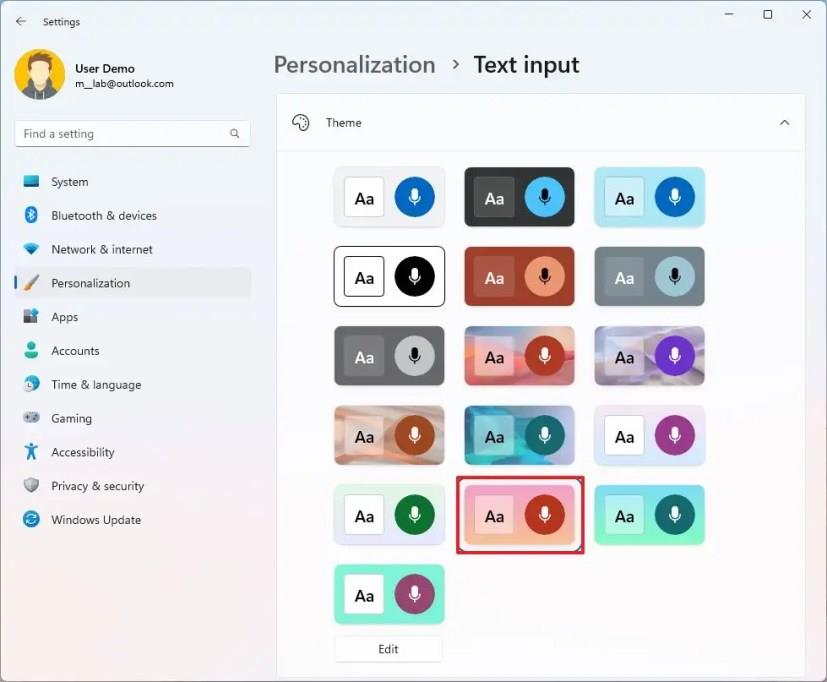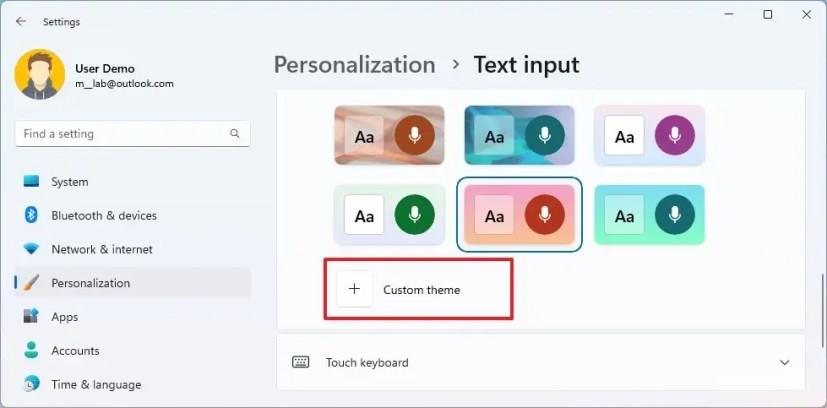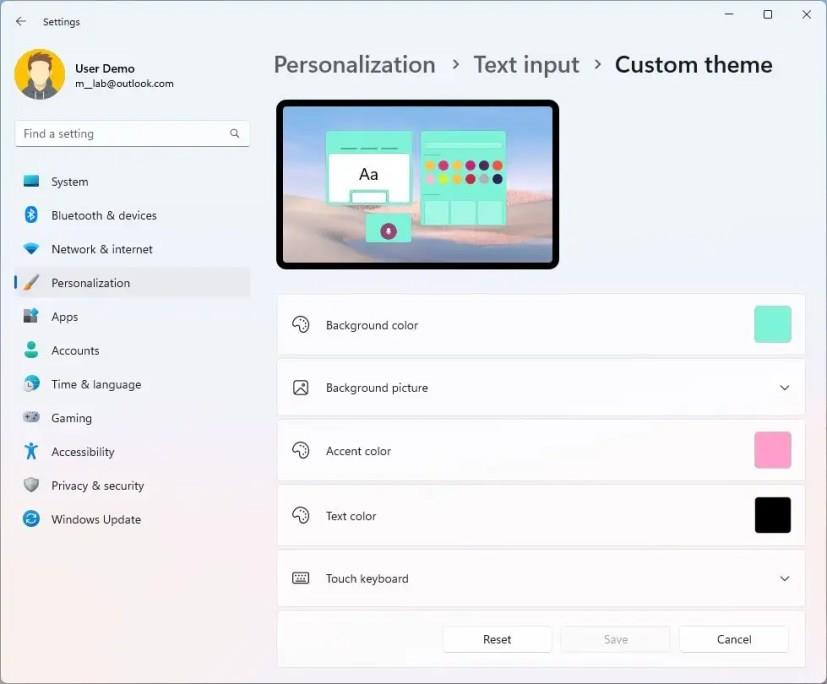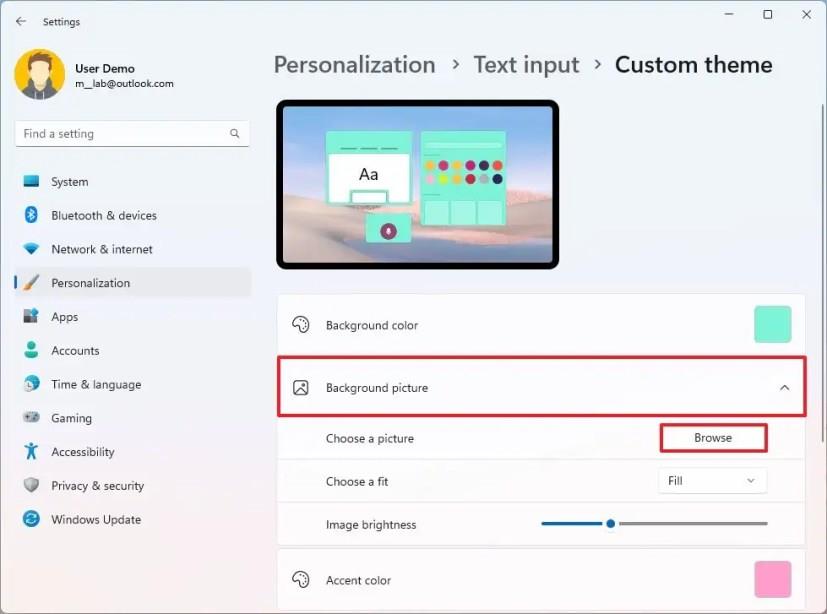Trên Windows 11 , bạn có thể tùy chỉnh bàn phím cảm ứng và các phương thức nhập liệu khác, chẳng hạn như nhập liệu bằng giọng nói và bảng biểu tượng cảm xúc, với màu sắc tùy chỉnh để thêm một số cá tính của riêng bạn vào trải nghiệm.
Bạn có thể chọn từ mười lăm chủ đề được xác định trước hoặc tạo chủ đề của riêng bạn. Bạn thậm chí có thể sử dụng hình ảnh tùy chỉnh làm nền trên các phương thức nhập.
Trong bản phát hành ban đầu của Windows 11, bạn chỉ được tùy chỉnh bàn phím cảm ứng. Tuy nhiên, trong phiên bản 22H2 và các phiên bản cao hơn hiện có thể thay đổi màu sắc cho tất cả các phương thức nhập văn bản.
Trong hướng dẫn này , bạn sẽ tìm hiểu các bước để thay đổi màu chủ đề cho các phương thức nhập văn bản trên Windows 11.
Thay đổi chủ đề nhập văn bản trên Windows 11 22H2
Để thay đổi màu chủ đề cho bàn phím cảm ứng, bảng biểu tượng cảm xúc, nhập liệu bằng giọng nói và các yếu tố nhập liệu khác trên Windows 11, hãy sử dụng các bước sau:
-
Mở Cài đặt trên Windows 11.
-
Nhấp vào Cá nhân hóa .
-
Nhấp vào tab Nhập văn bản .
-
Chọn chủ đề cho bàn phím cảm ứng, nhập liệu bằng giọng nói và bảng biểu tượng cảm xúc.
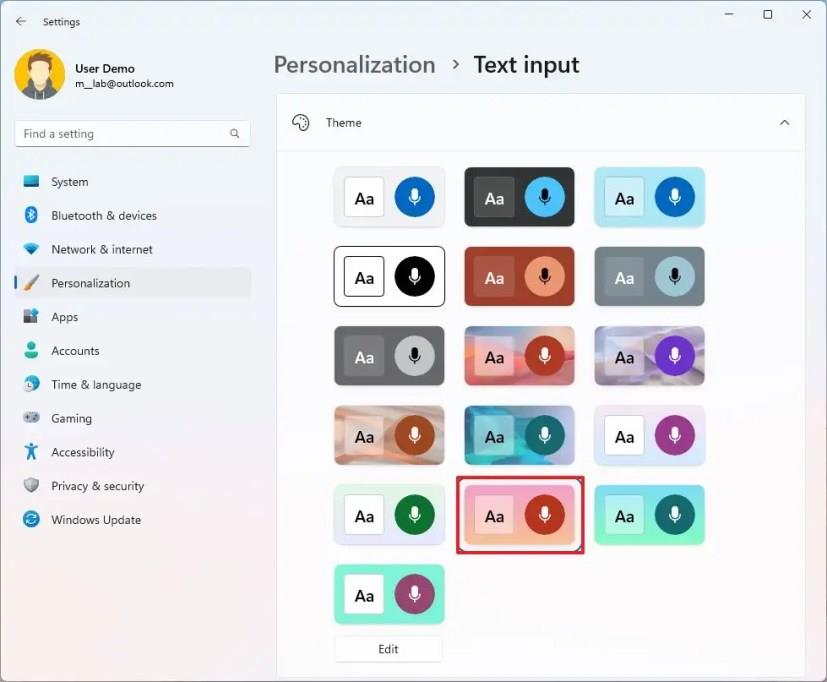
Nếu bạn đang tùy chỉnh bàn phím cảm ứng, bạn có thể nhấp vào cài đặt “Bàn phím cảm ứng” để thay đổi kích thước bàn phím, kích thước phông chữ và có hiển thị nền phím hay không.
Tạo chủ đề nhập văn bản tùy chỉnh trên Windows 11 22H2
Để tạo chủ đề nhập văn bản tùy chỉnh, hãy sử dụng các bước sau:
-
Mở Cài đặt .
-
Nhấp vào Cá nhân hóa .
-
Nhấp vào tab Nhập văn bản .
-
Trong phần “Chủ đề”, nhấp vào nút Chủ đề tùy chỉnh .
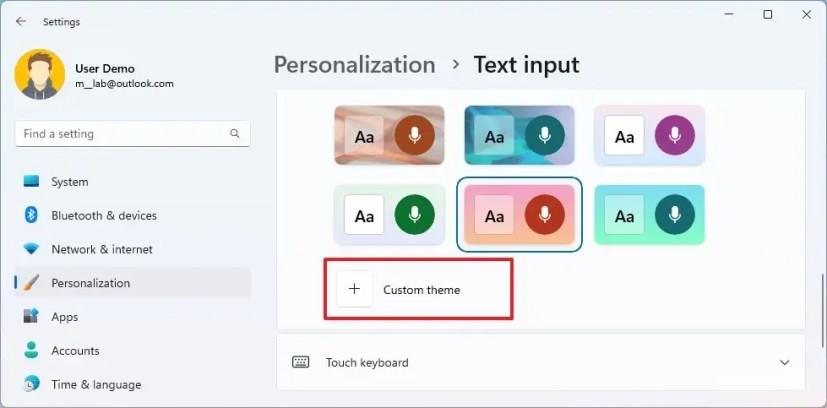
-
Sử dụng cài đặt "Màu nền" để chọn màu chính của giao diện nhập văn bản.
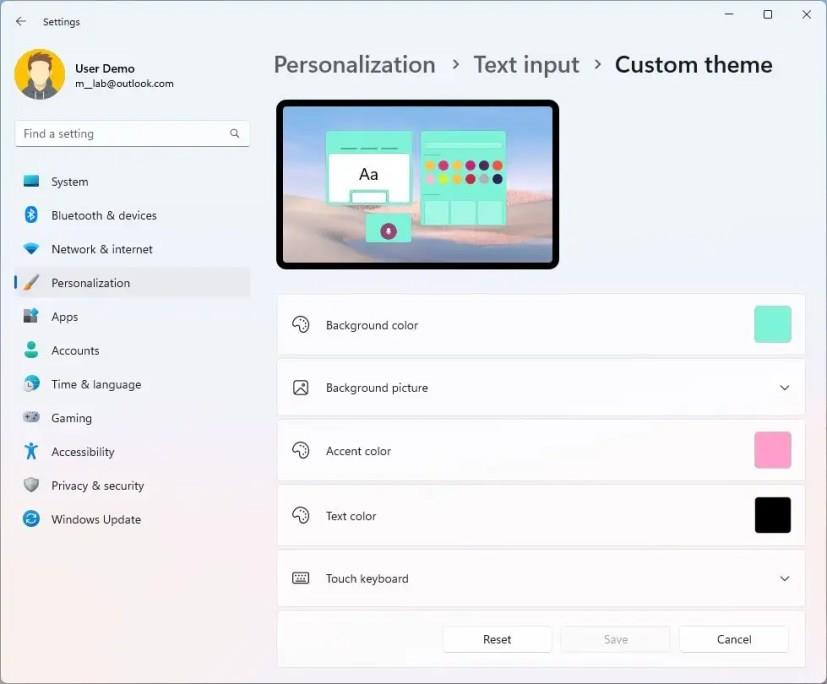
-
Sử dụng cài đặt "Màu nhấn" để chọn màu cho các phần tử như nút.
-
Sử dụng cài đặt "Màu văn bản" để chỉ định màu cho văn bản.
-
Nhấp vào nút Lưu .
Nếu bạn đang tùy chỉnh bàn phím, bạn có thể nhấp vào cài đặt “Bàn phím cảm ứng” để thay đổi màu nền, độ trong suốt và màu văn bản của phím.
Đặt hình ảnh tùy chỉnh làm chủ đề nhập văn bản trên Windows 11 22H2
Để sử dụng hình ảnh tùy chỉnh làm nền của trình chỉnh sửa phương thức nhập trên Windows 11, hãy sử dụng các bước sau:
-
Mở Cài đặt .
-
Nhấp vào Cá nhân hóa .
-
Nhấp vào tab Nhập văn bản .
-
Trong phần “Chủ đề”, nhấp vào nút Chủ đề tùy chỉnh .
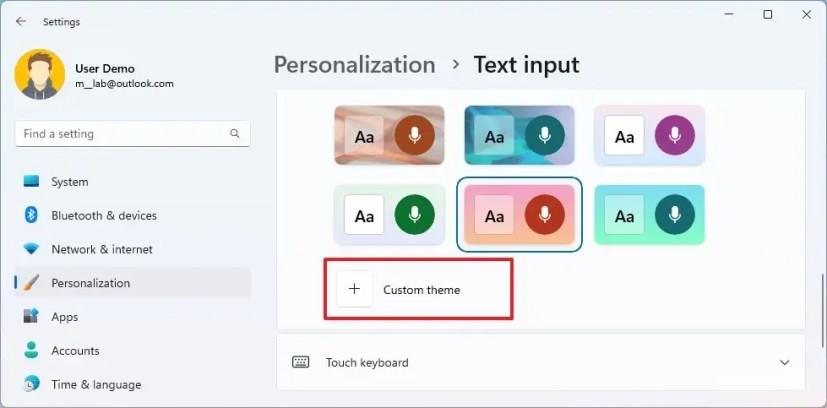
-
Nhấp vào cài đặt Hình nền .
-
Trong cài đặt “Chọn ảnh”, hãy nhấp vào nút Duyệt để chọn ảnh.
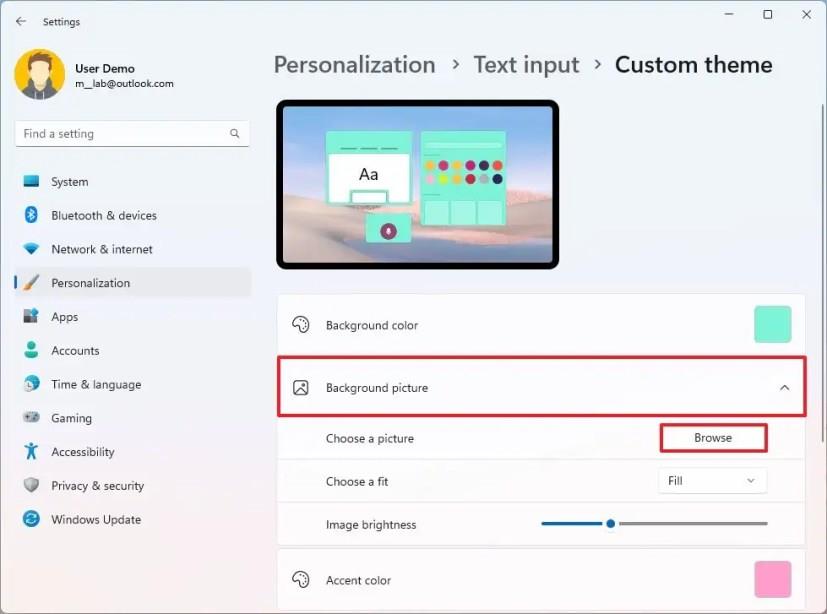
-
Trong cài đặt “Chọn một hình ảnh vừa vặn”, hãy chọn một tùy chọn phù hợp cho hình ảnh.
-
Sử dụng thanh trượt Độ sáng ảnh để điều chỉnh độ sáng của ảnh nền.
-
Nhấp vào nút Lưu .
Sau khi hoàn thành các bước, bạn sẽ thấy hình ảnh tùy chỉnh làm nền cho bàn phím cảm ứng, bảng biểu tượng cảm xúc, nhập liệu bằng giọng nói và các phương thức nhập liệu khác.
Cài đặt "Nhập văn bản" có sẵn trên Windows 11 22H2 và các bản phát hành cao hơn. Trong bản phát hành ban đầu của Windows 11, trang được gọi là “Bàn phím cảm ứng” và nó chỉ cho phép bạn thay đổi cài đặt cho bàn phím ảo.